Kompletny przewodnik na temat trwałego usuwania konta iCloud [Aktualizacja 2022]
Autor: Nathan E. Malpass, Ostatnia aktualizacja: July 12, 2022
Twoje konto iCloud jest główną bramą do wszystkiego, co robisz z urządzeniami Apple. Ale jeśli masz dwa lub więcej kont iCloud, możesz zachować tylko jedno, aby uniknąć nieporozumień. W związku z tym konieczne jest wiedzieć, jak usuń konto iCloud na stałe. Umożliwi to zachowanie konta iCloud, którego faktycznie używasz do ważnych zakupów.
Tutaj omówimy, jak trwale usunąć konto iCloud. Otrzymasz przypomnienia, o których powinieneś wiedzieć przed usunięciem konta iCloud. Następnie nauczymy Cię konwencjonalnej metody usuwania konta iCloud, aby nie można było go ponownie użyć. Na koniec nauczymy Cię, jak wyczyść iPhone'a za darmo aby działał szybciej.
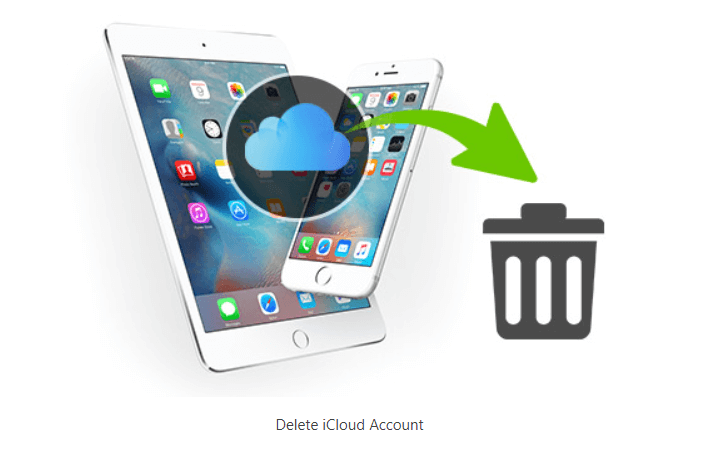
Część #1: Jak trwale usunąć konto iCloud?Część #2: Dodatkowa wskazówka: Jak zoptymalizować iPhone'aCzęść #3: Wniosek
Część #1: Jak trwale usunąć konto iCloud?
Porozmawiamy o tym, jak trwale usunąć konto iCloud. Ale wcześniej rozróżnijmy konto iCloud od Apple ID. Należy pamiętać, że Twój Apple ID i powiązane z nim konto iCloud różnią się od siebie. Są jednak ze sobą ściśle połączone. To dlatego, że używają jednego adresu e-mail.
Twój Apple ID jest używany do logowania się na Twoje konto iCloud. Odbywa się to poprzez umieszczenie adresu e-mail wraz z odpowiednim hasłem tego konkretnego identyfikatora Apple ID. W związku z tym możemy śmiało powiedzieć, że Apple ID oferuje iCloud jako dodatkową funkcję i jest z nią silnie powiązany.
Oto niektóre z rzeczy, które powinieneś wiedzieć, jeśli chcesz trwale usunąć swoje konto iCloud. Oto, co stanie się po procesie usuwania:
- Obrazy i filmy zawarte na koncie iCloud zostaną trwale usunięte.
- Nie będziesz mieć możliwości odbierania SMS-ów za pomocą iMessage.
- Nie będziesz mieć możliwości odbierania połączeń z FaceTime.
- Użytkownik nie będzie miał dostępu do następujących funkcji, iTunes Store, App Store, Find My iPhone i Apple Pay, między innymi.
- Twoje dane w usługach Apple są trwale usuwane. Istnieją wyjątki, które będą miały zastosowanie do warunków Apple.
- Jeśli chcesz trwale usunąć konto iCloud, Twoje zamówienia ze sklepów Apple Store nie zostaną anulowane.
- Wszelkie zaplanowane naprawy również nie zostaną anulowane. Jeśli jednak anulowałeś określone zaplanowane naprawy w dowolnym sklepie Apple Store, sprawy te zostaną zamknięte. Zamknięte sprawy również zostaną trwale usunięte.
Tak więc, jeśli nie chcesz faktycznie usuwać swojego konta iCloud, możesz rozważyć proces dezaktywacji. To tymczasowo dezaktywuje twoje konto. W ten sposób NIE jest trwale usuwany. Nadal możesz uzyskać do niego dostęp w późniejszym czasie, jeśli zostanie tymczasowo dezaktywowany.
Przed usunięciem konta iCloud
JEŚLI naprawdę chcesz trwale usunąć konto iCloud, możesz to zrobić z łatwością. Jednak najpierw musisz zrobić pewne rzeczy, zanim to zrobisz. W ten sposób nie stracisz ważnych danych, które mogą Ci się przydać w przyszłości. Oto niektóre z rzeczy, które należy zrobić przed usunięciem konta:
- Zalecana utworzyć kopię zapasową Twoje dane z iCloud. Mogą to być pliki i inne rodzaje danych, takie jak filmy, obrazy, wydarzenia w kalendarzu i e-maile. Ponadto możesz tworzyć kopie zapasowe zakupów z iBooks i iTunes. W ten sposób nie musisz ich ponownie kupować, jeśli to konieczne.
- Musisz upewnić się, że urządzenia połączone z tym konkretnym kontem Apple ID lub iCloud zostały usunięte. Aby to zrobić, wykonaj poniższe czynności:
- Najpierw zaloguj się na konto iCloud, które chcesz usunąć.
- Następnie w głównym interfejsie odwiedź sekcję urządzenia.
- Po zakończeniu wybierz konkretne urządzenie, klikając je. Pojawi się okno wyświetlające informacje o tych urządzeniach.
- Przewiń w dół wyskakującego okienka, aż zobaczysz sekcję dotyczącą usuwania tego urządzenia. Następnie kliknij Usuń z konta i potwierdź proces.
- Powtórz wszystkie kroki dla każdego urządzenia połączonego z tym kontem iCloud lub Apple ID.
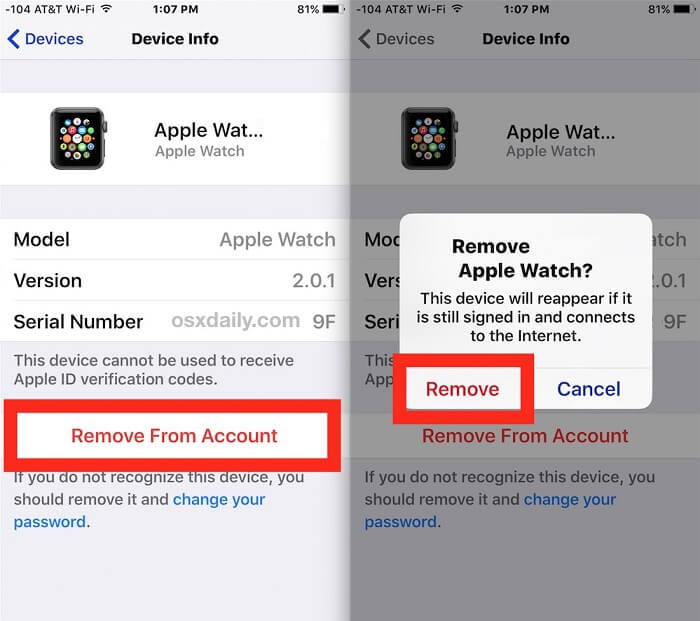
Jak trwale usunąć swoje konto iCloud?
Teraz jesteśmy tutaj, aby faktycznie podać kroki potrzebne do trwałego usunięcia konta iCloud z serwerów Apple. Oto kroki, jak trwale usunąć konto iCloud:
- Odwiedź witrynę iCloud pod adresem iCloud.com. Teraz możesz zalogować się na konto iCloud, które chcesz usunąć.
- Odwiedź sekcję znaną jako Zarządzanie kontem.
- Następnie kliknij opcję, która mówi Przejdź do strony konta Apple ID.
- Gdy to zrobisz, możesz przewinąć w kierunku dolnej części interfejsu. Znajdź część oznaczoną Sekcja danych i prywatności. Następnie kliknij opcję, która mówi Zarządzaj swoją prywatnością.
- Po zakończeniu możesz przewinąć do dolnej części interfejsu, aż znajdziesz opcję usunięcia konta iCloud.
- Teraz kliknij opcję, która mówi Usuwanie konta.
- Pojawi się konkretne wyskakujące okienko. Powinieneś wybrać konkretny powód usunięcia konta iCloud.
- Następnie Apple poprosi o potwierdzenie przeczytania różnych Warunków dotyczących usunięcia konta. Możesz to przeczytać, jeśli chcesz. Następnie umieść czek obok pola, jeśli zapoznałeś się już z warunkami i akceptujesz je.
- Apple poprosi Cię o podanie danych kontaktowych. Będzie to punkt kontaktowy między Tobą a Apple. Dzięki tym informacjom kontaktowym Apple potwierdzi, czy konto zostało już usunięte. Możesz podać im w tym celu inny adres e-mail.
- Wsparcie Apple zapewni Ci konkretny kod dostępu. Ten unikalny kod może być użyty do skontaktowania się z zespołem pomocy technicznej w Apple, jeśli chcesz śledzić ich prośbę o usunięcie. Lub, jeśli chcesz anulować proces usuwania, możesz skontaktować się z nimi, pamiętając o tym unikalnym kodzie dostępu.

Należy pamiętać, że usunięcie konta może potrwać nawet tydzień lub dwa. To da zespołowi wsparcia Apple (i użytkownikowi) wystarczająco dużo czasu. Robią to, aby upewnić się, że prawdziwy właściciel konta jest tym, który prosi o usunięcie konta (a nie hakerem lub oszustem). Apple będzie musiał to zweryfikować. Przypominamy, że nadal możesz korzystać z konta, jeśli nie zostało ono usunięte, ponieważ jest nadal aktywne.
Część #2: Dodatkowa wskazówka: Jak zoptymalizować iPhone'a
Dowiedziawszy się, jak trwale usunąć konto iCloud, możesz teraz ręcznie zoptymalizować iPhone'a na różne sposoby. Możesz usuwać aplikacje, zdjęcia i tymczasową pamięć podręczną aplikacji. Jednak robienie tego ręcznie będzie bardzo żmudne. Pochłonie to dużo czasu i wysiłku. W związku z tym zalecamy użycie FoneDog iPhone Cleaner.
Darmowe pobieranie Darmowe pobieranie
To niesamowite narzędzie zawiera wszystkie narzędzia potrzebne do optymalizacji telefonu. Niektóre z rzeczy, które może zrobić, to:
- Narzędzia do odinstalowywania. Pomoże Ci zlokalizować wszystkie aplikacje zainstalowane na iPhonie, iPadzie i iPodzie Touch. Ponadto pomaga całkowicie odinstalować te niepotrzebne aplikacje. Oznacza to, że żadne szczątkowe dane nie pozostaną na urządzeniu, zwalniając w ten sposób więcej miejsca.
- Możliwości usuwania niepotrzebnych plików. To ci pomoże zlokalizuj wszystkie niepotrzebne pliki i pliki tymczasowe w systemie. Masz możliwość usunięcia lub zachowania tych plików, jeśli chcesz. Te niepotrzebne pliki obejmują między innymi pamięć podręczną iTunes, niepotrzebne pliki systemowe, dzienniki awarii i pliki tymczasowe.
- Funkcja zarządzania zdjęciami. Niektóre funkcje zarządzania obrazami obejmują kompresowanie zdjęć na urządzeniu z systemem iOS, dzięki czemu nie zajmują dużo miejsca. Ponadto eksportowanie tych zdjęć na komputer jest łatwiejsze dzięki FoneDog iPhone Cleaner.
- Funkcje prywatności i bezpieczeństwa. Pomaga zlokalizować wszystkie prywatne i poufne dane na urządzeniu z systemem iOS, w tym dane z aplikacji, takich jak iMessages, dzienniki połączeń, adresy e-mail i inne. Możesz zachować lub usunąć te, których potrzebujesz lub których nie potrzebujesz.
Oto kroki, jak użyć tego narzędzia do optymalizacji iPhone'a, iPada lub iPoda Touch:
- Pobierz narzędzie z FoneDog.com i zainstaluj je na komputerze Mac lub Windows PC.
- Uruchom narzędzie. W głównym interfejsie umieść swój adres e-mail i klucz rejestracyjny.
- Wydarzenia te będziemy nazywać Connect. urządzenie iOS do komputera, na którym jest zainstalowany FoneDog iPhone Cleaner. Na komputerze kliknij Zaufaj. Następnie wprowadź hasło urządzenia, aby połączenie było stabilne.
- W lewym panelu kliknij Zwolnij miejsce. Następnie wybierz jedną z czterech opcji. W celach informacyjnych wybierzemy Usuń niepotrzebne pliki.
- Kliknij wymazać przycisk, aby zlokalizować wszystkie niepotrzebne pliki na urządzeniu z systemem iOS.
- Po zakończeniu procesu skanowania kliknij kategorie niepotrzebnych plików, które chcesz usunąć.
- Następnie kliknij przycisk wymazać i poczekaj, aż zakończy się proces usuwania.

Ludzie również czytająJak usunąć wiadomości Kik na obu końcach w 2022 roku?[Rozwiązany] Identyfikowanie, gdzie jest ostatnio usunięty na iPhonie
Część #3: Wniosek
Ten przewodnik zawiera wyczerpujące informacje, które musisz wiedzieć, jeśli chcesz trwale usunąć konto iCloud. Poinformowaliśmy Cię o niuansach procesu usuwania, o tym, co powinieneś wiedzieć przed usunięciem konta i o tym, co powinieneś chronić swoje pliki. Następnie przedstawiliśmy Ci faktyczne kroki procesu usuwania.
Na koniec rozmawialiśmy o FoneDog iPhone Cleaner i o tym, jak może zoptymalizować urządzenia z systemem iOS, takie jak iPhone'y, iPady i gadżety iPod Touch. Ponadto udostępniliśmy Ci funkcje narzędzia, które pomogą Ci sprawić, że Twoje urządzenie z systemem iOS będzie działać i działać szybciej. Możesz pobrać narzędzie już dziś na FoneDog.com, aby uniknąć powolnego urządzenia z systemem iOS!
Zostaw komentarz
Komentarz
Gorące artykuły
- Jak naprawić błąd „iCloud nie może usunąć kopii zapasowej” w 2022 roku?
- 3 najlepsze sposoby na usunięcie zaszyfrowanej kopii zapasowej iPhone'a
- Jak łatwo usunąć zduplikowane zdjęcia na iPhonie?
- Funkcja usuwania wiadomości WhatsApp: proste kroki dla Ciebie
- Jak usunąć konto Kik: na stałe i tymczasowo
- Jak usunąć zdjęcia z iPada — łatwy przewodnik
- [Przewodnik] Jak trwale usunąć zdjęcia WhatsApp
- Jak usunąć wszystkie wiadomości Snapchata naraz?
/
CIEKAWYDULL
/
PROSTYTRUDNY
Dziękuję Ci! Oto twoje wybory:
Doskonały
Ocena: 4.7 / 5 (na podstawie 109 oceny)
